Se connecter avec un abonnement Azure
Si vous n’êtes pas déjà connecté avec un abonnement Azure, vous pouvez rencontrer une boîte de dialogue semblable à celle-ci :
capture d’écran 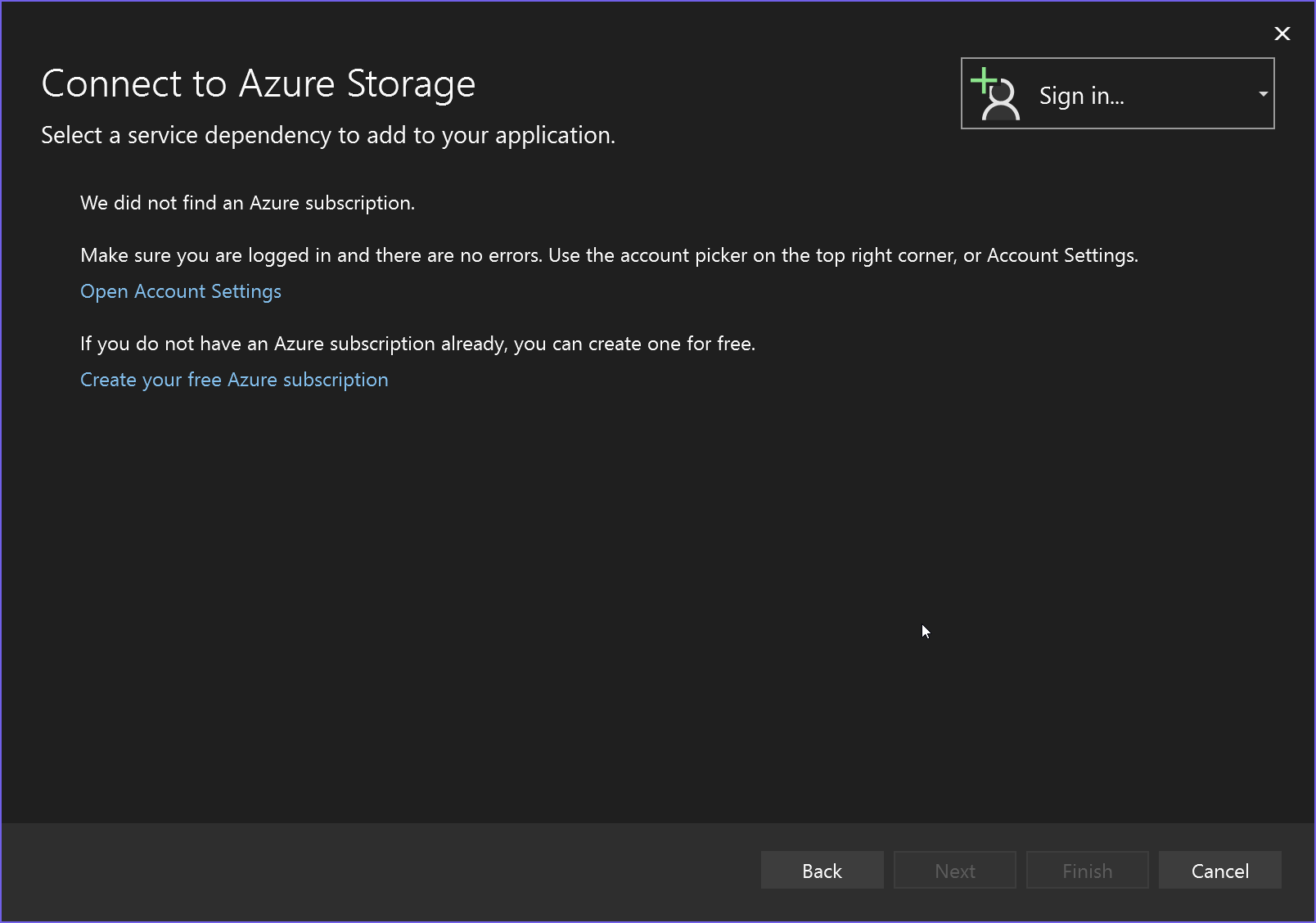
Capture d’écran 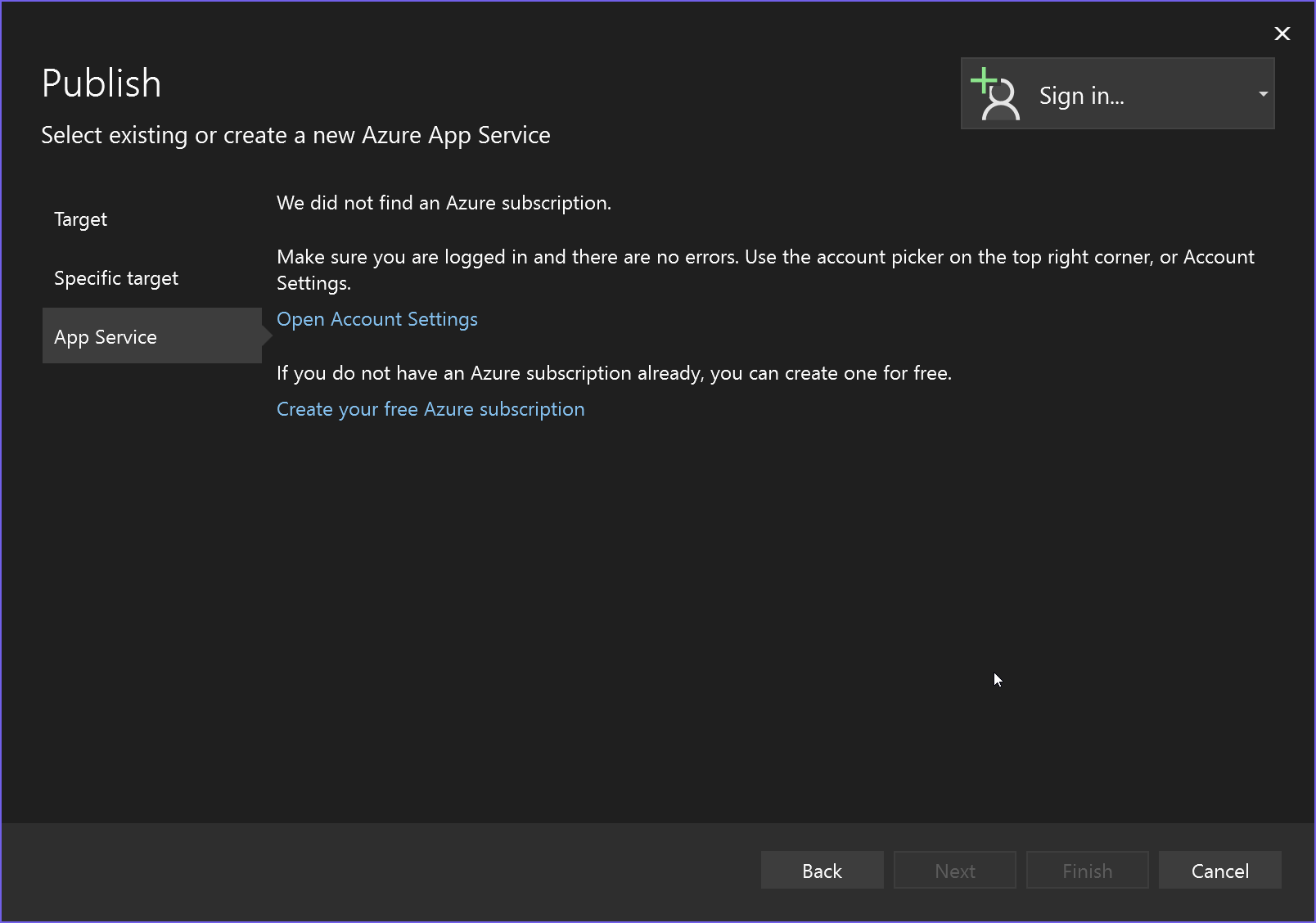
Si vous disposez d’un abonnement Visual Studio, vous disposez déjà d’un abonnement Azure avec certains crédits. Il vous suffit de les activer et de vous connecter à Visual Studio.
Visual Studio vous donne également la possibilité de créer un nouveau compte Azure gratuit pour faire des essais.
Visual Studio vous permet de vous connecter avec plusieurs comptes et nous allons travailler avec des ressources Azure sur plusieurs abonnements Azure. Vous n’avez donc pas besoin de vous déconnecter d’un pour vous connecter avec un autre !
Note
Lorsque vous utilisez Azure CLI, n’oubliez pas que la connexion à partir d’Azure CLI est distincte de la connexion utilisée dans Visual Studio. Par conséquent, même si vous êtes connecté à Azure à l’aide de az login sur la même machine que celle sur laquelle vous exécutez Visual Studio, vous devez toujours fournir des informations d’identification dans Visual Studio.
Pour vous connecter à Azure à partir d’une boîte de dialogue ou d’un écran d’Assistant
Sélectionnez le bouton de connexion, puis choisissez Ajouter un compte. Vous devez voir des options telles que Compte Microsoft professionnel, scolaire ou personnel. Cette option correspond au Microsoft Entra ID (compte Microsoft).
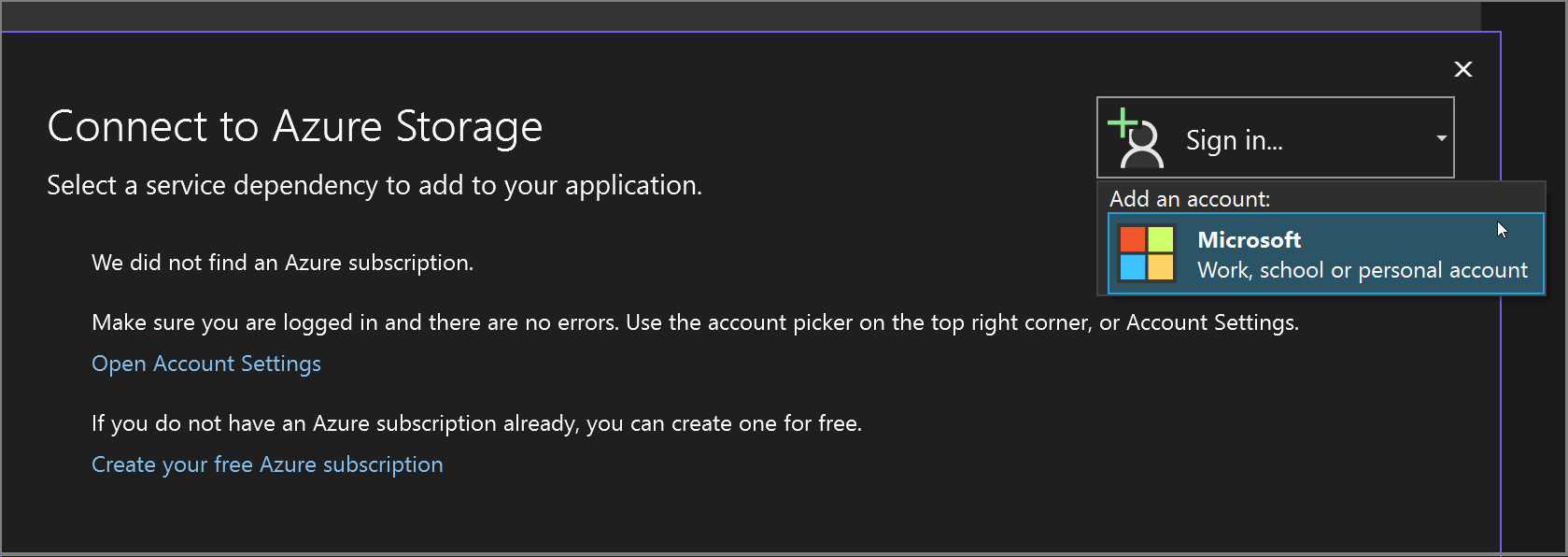
Ensuite, vous voyez un écran répertoriant les comptes Microsoft. Choisissez le compte qui a accès aux ressources Azure dont vous avez besoin. Les comptes connus de Visual Studio sont affichés, mais vous pouvez en ajouter un autre si le compte que vous recherchez n’est pas répertorié.
Une fois que vous avez choisi un compte, vous pouvez être invité à indiquer les informations d’identification et l’authentification à deux facteurs, en fonction de l’environnement de sécurité de votre ordinateur et des paramètres de sécurité de votre compte.
Une fois la connexion réussie, le focus retourne à la boîte de dialogue et vous devriez voir votre abonnement répertorié à l’emplacement où la zone Connexion était précédemment.
Pour éviter de devoir vous connecter lorsque vous vous connectez à un service Azure ou que vous publiez sur Azure, vous pouvez utiliser les fonctionnalités de gestion des comptes de Visual Studio pour ajouter votre abonnement Azure à vos comptes Visual Studio. Dans ce cas, vous êtes automatiquement connecté chaque fois que vous utilisez Visual Studio. Consultez Ajouter et basculer des comptes d’utilisateur vers Visual Studio.
Note
Si vous avez un compte personnel et professionnel (ou scolaire), qui sont les deux propriétaires sur le même abonnement, vous pouvez rencontrer une situation où le compte personnel n’obtient pas les autorisations attendues en fonction du rôle sur une dépendance de service, comme un compte de stockage, mais le compte professionnel le fait. L’indication de ce problème est un délai d’attente dans l’écran récapitulatif des services connectés :
Create Azure Resource Connector Service result: Succeeded. resourceid: <resourceid> Error code: MaxWaitingTimeHit. Error message: Max running time hit when operating service connector resource.
Pour contourner ce problème, ajoutez manuellement les rôles requis pour le compte personnel dans le portail Azure .
Filtrer plusieurs locataires
Si vous avez plusieurs locataires, vous pouvez les filtrer, de sorte que vous voyez uniquement les ressources Azure pertinentes pour votre travail actuel. Voir Désactiver un tenant spécifique de Microsoft Entra dans Visual Studio.
Jetons et informations d’identification enchaînés
Visual Studio 2022 utilise des jetons de sécurité pour s’authentifier auprès des services Azure dans la plupart des cas. L’API sous-jacente utilisée est la bibliothèque d’authentification Microsoft (MSAL). Sur le même ordinateur, vous pouvez également utiliser d’autres méthodes pour vous connecter à Azure, par exemple, az login à partir d’Azure CLI ou via Visual Studio Code. Ces méthodes d’authentification sont conçues pour fonctionner ensemble en tant qu’ensemble d’informations d’identification chaînées. Par exemple, dans les cas où une application cliente utilise une API comme DefaultAzureCredential pour s’authentifier auprès d’Azure sur votre machine de développement, il existe une séquence bien définie dans laquelle les informations d’identification de la chaîne sont tentées. Pour plus d'informations, consultez Chaînes d'informations d'identification dans la bibliothèque Azure Identity pour .NET.